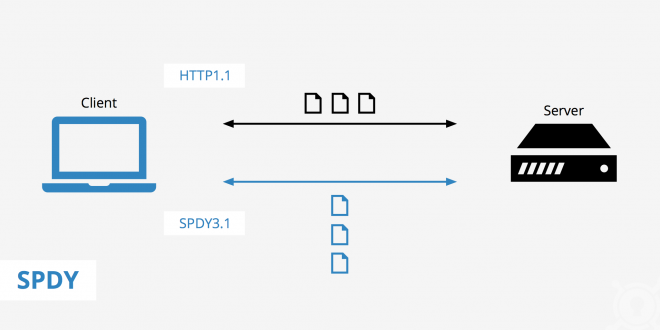¿Tiene problemas con el temido error ERR_SPDY_PROTOCOL_ERROR en Google Chrome? El error ERR_SPDY_PROTOCOL_ERROR se ha convertido en un desafortunado error en los sitios de WordPress que usan nginx o Cloudflare.
Protocolo SPDY1 1024×512: error ERR_SPDY_PROTOCOL_ERROR en Google Chrome
SPDY, un protocolo de capa de aplicación para transportar contenido a través de la web, diseñado específicamente para una latencia mínima. Parece que HTTP / 2 se hizo cargo de SPDY.
Contenido
Problema
Mientras navega por un sitio web de WordPress, obtiene un ERR_SPDY_PROTOCOL_ERROR. Ya no puede navegar por el sitio web solo para encontrar un ERR_SPDY_PROTOCOL_ERROR. Intenta con otro navegador y el problema está aislado en Google Chrome.
spdy: error ERR_SPDY_PROTOCOL_ERROR en Google Chrome
Este problema es problemático tanto para los propietarios de sitios de WordPress como para los visitantes. El protocolo SPDY fue desarrollado por Google para reducir el tiempo de carga de la página. Sin embargo, se suspendió debido a la vulnerabilidad HTTP 2.
Si bien Google supuestamente ha resuelto este problema actualizando Google Chrome, este problema no está completamente resuelto y el problema puede persistir incluso después de haber actualizado su navegador Google Chrome.
Aquí hay algunas soluciones para erradicar temporalmente (en algunos casos permanentemente) esta molestia.
Solución 1
La primera solución es intentar actualizar su navegador Google Chrome. Para hacerlo, vaya a configuración> Acerca de Google Chrome. El navegador debería actualizarse.
Solución 2
Si el problema persiste, intente descargar Socket. Para hacerlo, ingrese lo siguiente en su barra de direcciones de Google Chrome:
Chrome: // net-internals / # sockets
Encontrará un botón llamado Flush socket pools. Haga clic en él para descargar el zócalo. Después de hacer eso, reinicie su navegador e intente abrir el mismo sitio web.
flushsocket: error ERR_SPDY_PROTOCOL_ERROR en Google Chrome
Solución 3
Si esto no funciona. Borra la memoria caché de tu navegador. Para hacer esto, vaya a configuración> Más herramientas> Borrar datos de navegación> Borrar cookies y datos de navegación.
Solución 4
Si está utilizando un programa de seguridad de Internet de terceros, intente deshabilitar el escaneo HTTPS en su antivirus o firewall.
Si la solución continúa persistiendo, también puede intentar vaciar el caché DNS (en la línea de comando ipconfig / flushdns) o restablecer la configuración de Google Chrome (escriba Chrome: // flags en la barra de direcciones y presione Entrar. Busque el indicador Habilitar restablecer configuración de perfil y haga clic en el enlace Habilitar).
Si todo lo demás se enfrenta, use un navegador alternativo y comuníquese con el administrador del sitio para asegurarse de que están fuera de la velocidad de la página de Google o para comunicarse con su host para ayudar a resolver el problema (si desea llegar tan lejos).